首页 > 电脑教程
主编练习win10系统重新连接更改密码后的wifi的解决方法
2021-11-18 06:40:35 电脑教程
今天教大家一招关于win10系统重新连接更改密码后的wifi的操作方法,近日一些用户反映win10系统重新连接更改密码后的wifi这样一个现象,当我们遇到win10系统重新连接更改密码后的wifi这种情况该怎么办呢?我们可以1、找到win10的开始菜单---》找到设置2、找到网络和internet,并打开下面跟随小编脚步看看win10系统重新连接更改密码后的wifi详细的设置方法:
1、找到win10的开始菜单---》找到设置
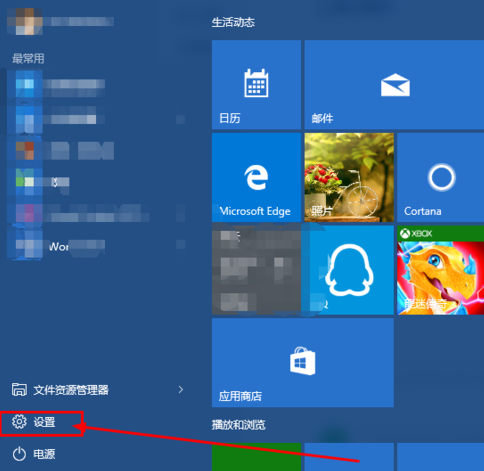
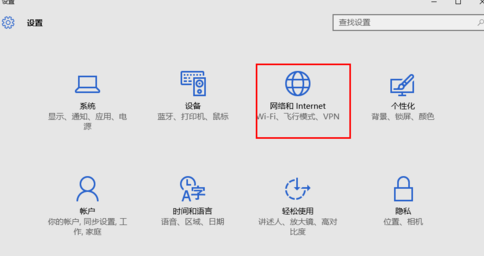
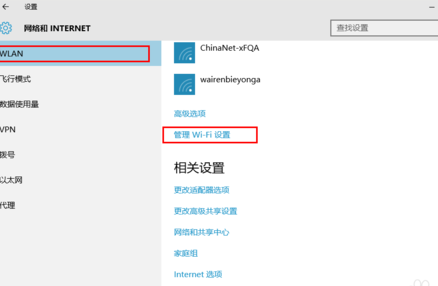
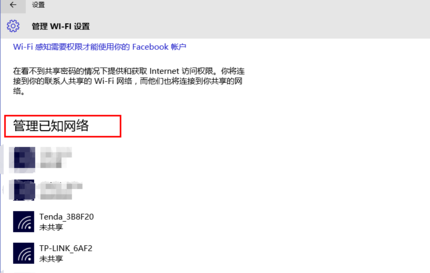
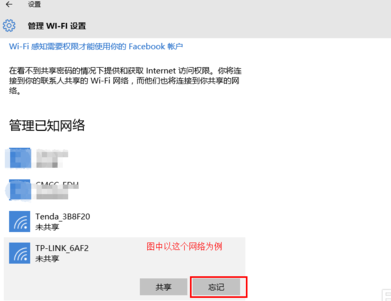
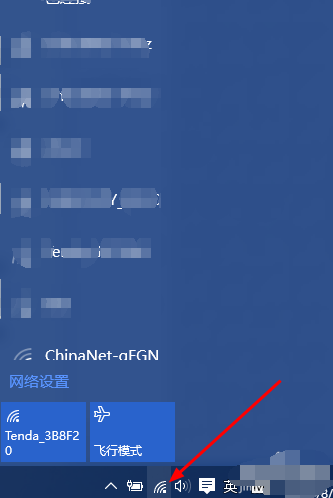
1、找到win10的开始菜单---》找到设置
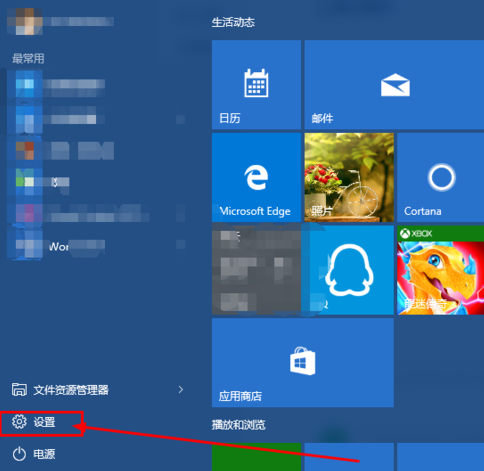
2、找到网络和internet,并打开
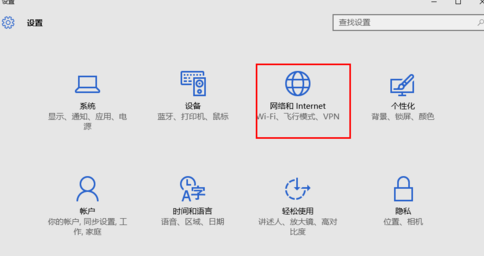
3、在wlan选项中找到管理wifi设置,打开
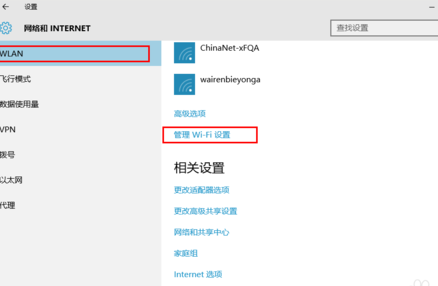
4、在管理wifi设置页面中找到管理已知网络
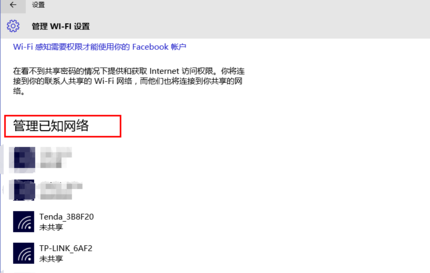
5、找到你需要连接的网络,点击就会弹出两个选项-共享和忘记,点击忘记
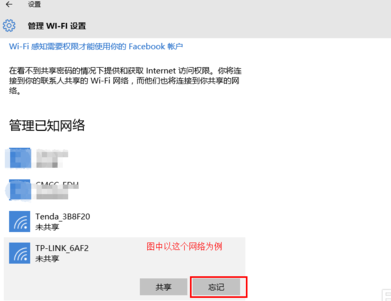
6、在最下面的任务栏中,找到wifi图标,点击后找到你要连接的网络,重新连接即可
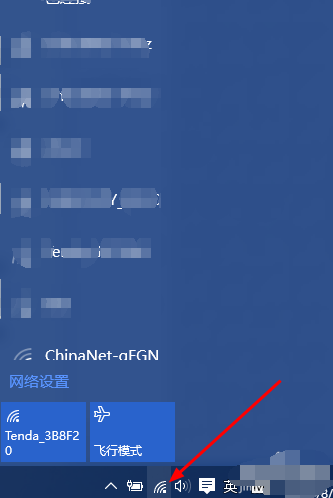
关于win10系统重新连接更改密码后的wifi的操作方法就给大家介绍到这边了,小伙伴们都学会了吗?相信这篇文章一定可以帮到大家!
相关教程推荐
- 2021-11-11 win7电脑搜索不到wifi,win7电脑搜索不到wifi信号手
- 2021-11-06 win7嵌入版,win7嵌入式系统
- 2021-11-16 win7耳机插上电脑外放,win7电脑插上耳机之后为什
- 2021-11-15 win7建立无线局域网,wifi建立局域网
- 2021-07-21 win10电脑怎么装win7,win10电脑怎么装wifi
- 2021-11-01 win7怎么连接wifi,win7怎么连接手机热点
- 2021-11-02 win7半屏,win7半屏显示
- 2021-11-17 win7连接wifi,win7连接wifi有感叹号
- 2021-11-10 win7怎么设置wifi,win7怎么设置wifi连接
- 2021-11-14 雨木风林研习xp系统笔记本变成Wifi热点的具体方
热门教程